 |
Installation d'applications : méfiance ! Ou votre iMac connaîtra des conflits d'extensions |
|  |

|
Contrôlez l'installation de vos applications sur votre iMac |
|
Installer de nouveaux éléments (extensions, applications, jeux, etc...) sur votre iMac n'est pas toujours sans danger. D'autant plus lorsque vous laissez ces installations s'effectuer par l'intermédiaire d'un logiciel d'installation (ou "installateur" - "installer" en anglais).
Certains installateurs auront en effet l'indécence de remplacer des éléments du système par leur équivalent plus ancien, éléments que le système ne pourra pas exploiter comme il l'entendrait. Sans s'en rendre vraiment compte, le système demandera alors à un vieillard (tout vieillit si vite en informatique...) de faire le travail de quelqu'un de son âge. Un conflit d'extensions pourra alors survenir !
Heureusement tous les installateurs ne sont pas si mal conçus. Certains proposent même d'effectuer une "installation personnalisée" (vous pourrez, le plus souvent, la sélectionner en cliquant sur un menu déroulant sur lequel vous trouverez inscrit "installation standard"). Sélectionnez donc si possible l'installation personnalisée et tentez d'y repérer les éléments déjà installés dans votre Dossier Système. Décochez-les si les versions proposés par l'installateur sont plus anciennes que celles déjà installées sur votre ordinateur (si vous avez, par exemple, téléchargé et installé la dernière version de QuickTime, désactivez l'installation de QuickTime que vous pourriez trouver proposée dans l'installation personnalisée...) pour éviter au maximum les mauvaises surprises et lancez enfin l'installation.

|

| Assurez-vous que les éléments à installer sont bien compatibles avec votre iMac, sa version de Mac OS et ses différentes extensions |
|
Avant d'acheter, de télécharger ou d'installer un nouveau logiciel, prenez au moins la peine de vérifier qu'il est bien compatible avec votre version de Mac OS et, aussi, avec sa version française.
Certains logiciels demandent parfois de grandes quantités de RAM pour fonctionner. Il vous faudra donc aussi connaître ce détail avant de procéder à l'acquisition d'un logiciel.
A vérifier aussi : ces logiciels doivent nécessairement être compatibles "PPC" (ou "PowerPC") ou "G3".
Une version dite "68K" pourra être proposée seule ou en même temps qu'une version PPC ou G3 : "68K" faisant référence au début de numéro de série des processeurs utilisés par Apple avant l'arrivée du PowerPC, les logiciels proposée uniquement dans cette version seront plutôt à éviter. Certes, le système Mac OS est capable d'"émuler" un processeur 68K sur une machine équipée d'un PowerPC. Une application "68K" devrait donc tourner correctement sur nos iMacs... En principe... Si l'application vous intéresse vraiment et si vous n'avez pas d'autre choix, essayez...
Autre type de version, beaucoup plus recommandable : la version dite "FAT". Comme son nom l'indique, elle sera plus volumineuse qu'une version "PPC" ou "68K" de la même application. Elle contiendra en effet à la fois le code qui permettra de la faire tourner sur une machine équipée d'un processeur 68K et le code adaptée à son bon fonctionnement sur une machine équipée d'un processeur PowerPC.
Dernier type de version, le plus récent : la version "Carbon" ou, expression souvent utilisée, "carbonisée" qui fonctionnera parfaitement sur votre iMac... si votre iMac est équipé d'une version de l'extension "CarbonLib" compatible avec l'application. C'est donc le numéro de version de l'extension "CarbonLib" nécessaire qu'il faudra d'abord trouver avant d'agir. Il faudra ensuite s'assurer que le dossier "Extensions" du "Dossier Système" comporte une extension "CarbonLib" adaptée : dont le numéro de version sera supérieur ou égal à celui recommandé pour utiliser l'application.
"Carbon" et... "Cocoa", versions compatibles Mac OS X
La version "Carbon" d'une application offre un avantage d'avenir. Ceux qui auront pu tester ne serait-ce que la version bêta de Mac OS X en savent quelque chose : une application "carbonisée" est en effet aussi bien capable de tourner sous Mac OS 9 que sous Mac OS X. Les développeurs de logiciels n'ont qu'à s'appuyer sur les ressources fournies par l'extension "CarbonLib" pour réaliser ce tour de force. Oui, il s'agit bien là d'une véritable prouesse : Mac OS 9 et Mac OS X sont des systèmes si différents qu'une application conçue spécialement pour Mac OS 9 n'avait déjà a priori aucune chance de pouvoir tourner sous un Mac OS X, sinon en réécrivant l'application de A à Z (comme lorsqu'il s'agit de créer la version Mac d'une application Windows). Apple est donc parvenue, via sa solution Carbon, à faciliter une migration rapide d'applications Mac OS 9 vers un tout autre univers (le "portage" d'une application, dit-on), et cela, ce qui est encore plus incroyable, en garantissant la compatibilité de l'application légèrement modifiée avec deux univers totalement différents. Mais les applications carbonisées sont déjà appelées à disparaître... lorsque Mac OS 9 ne sera pratiquement plus utilisé, lorsque Mac OS 9 n'intéressera plus aucun développeur... lorsque chacun en sera à Mac OS X et des poussières... Carbon permet surtout à Apple d'offrir rapidement de premières applications pour Mac OS X, élément indispensable à la réussite du lancement de ce nouveau système (personne n'achèterait un système ne supportant encore presque aucune application... à part ces quelques fous qui, comme moi, acceptèrent même de payer pour acquérir une pauvre petite version bêta de ce Mac OS X). Les développeurs de demain, ceux qui jugent que Mac OS X a un avenir certain, réalisent pour leur part déjà des applications "Cocoa", exclusivement compatibles Mac OS X et indépendantes de Carbon.
|
Certaines applications exigeront aussi une vitesse de microprocesseur élevée et une importante quantité de mémoire vidéo pour fonctionner (c'est le cas, par exemple, des jeux en 3D. Il est à noter que les modèles d'iMac à mange-disques ont, dans les faits, une mémoire vidéo qui ne se limite pas à la mémoire vidéo embarquée sur la carte graphique ATI : si la mémoire vidéo de la carte était pleine, la RAM serait utilisée pour stocker la mémoire vidéo supplémentaire nécessaire au bon fonctionnement d'une application).
Les sites web donnant accès aux téléchargements pourront vous donner ces précisions essentielles qui sont aussi affichées sur les emballages des différents produits que vous pourriez acheter.
Contrairement aux apparences, les fichiers "Lisez-moi" ou "Read me" généralement installés avec les logiciels ne sont surtout pas à négliger. Ils vous fournirons sûrement le détail des éventuelles incompatibilités des applications avec votre version du système comme avec d'autres extensions dont vous auriez pu faire l'installation. Vous pourrez ainsi apprendre que tel logiciel ne fonctionnera pas si la mémoire virtuelle est activée, si telles extension sont activées, si vous l'utilisez avec tels périphériques (imprimante, scanner, caméra, joystick,...), etc... etc..

|

|
Extensions sous haute surveillance : un bon truc pour ne pas s'y perdre |
|
Donner une couleur de famille à toutes les extensions faisant partie du système, plus à celles dont l'usage éprouvé vous aura assuré qu'elles ne posaient pas de problèmes à votre iMac (exemple : pilotes d'imprimante, de scanner,...), vous permettra de voir instantanément si un programme d'installation n'a pas placé des éléments dans les dossiers sensibles (dossiers "Extensions" et "Tableaux de bord") : en effet, les éventuelles extensions ajoutées ou remplacées n'auront pas la couleur de toutes les autres.
|
Manipulation
1. ouvrir le dossier "Extensions" situé dans le "Dossier Système";
2. réaliser la combinaison de touches POMME-A (ou "Tout sélectionner" dans le menu "Fichier");
3. dans le menu "Fichier", sélectionner "Famille" puis la couleur de son choix (illustration ci-dessous).

Remarque
peu importe la légende associée à la couleur choisie ("Budget", dans notre exemple). Et si vous préférez rebaptiser différemment cette légende, voire attribuer la couleur de votre choix à une famille, libre à vous ! Modifier la légende n'aura surtout d'intérêt que si vous aimez classer le contenu de vos dossiers par familles... J'avoue ne pas avoir trouvé, pour ma part, de véritable intérêt à ce mode de classement. Il m'a toujours paru plus naturel de créer, par exemple, un dossier regroupant tous les travaux "en cours" d'exécution, contenant essentiellement des alias de fichiers, les originaux étant, dès le départ, bien classés : placés à un endroit dont ils ne bougeraient normalement plus, même lorsque le travail sur ces fichiers serait achevé. La vision d'ensemble de mes travaux en cours est ainsi immédiate : elle est de bien meilleure qualité que si je m'étais contenté de classer tous ces fichiers, présents dans différents dossiers, en les liant à la famille "En cours". Mais vous me direz que pour avoir une vision d'ensemble avec un tel classement par famille, il me suffirait de lancer Sherlock et de lui demander de rechercher tous les éléments de la famille "En cours"... C'est en effet une solution... Si vous aimez lancer Sherlock, cliquer sur ses froids onglets, jouer avec ses menus déroulants glacés et appuyer sur un bouton givré, tout cela pour devoir le quitter très bientôt... De plus, Sherlock est de ceux que nous ne lançons d'habitude que lorsque nous nous avouons perdus ! Alors si vous aimez vous sentir perdu en ce qui concerne, pour reprendre notre exemple, vos travaux en cours, Sherlock et le mode de classement par familles vous y aideront certainement...
Pour modifier les noms et couleurs des familles
1. revenir au Finder (en cliquant n'importe où sur votre bureau);
2. sélectionner "Préférences" dans le menu "Fichier". La fenêtre des préférences du Finder s'ouvre alors;
3. cliquer sur l'onglet "Familles";
4. remplacer les noms de familles;
5. cliquer sur les cases colorées pour choisir les couleurs de familles.
|

|

|
Et Installer Observer ne sera pas un luxe... Ce graticiel vous dira quelles extensions ont été ajoutées ou remplacées à l'issue d'une installation. Ainsi, l'origine des conflits sur votre iMac sera immédiatement décelée. |
| Installer Observer est une petite application gratuite très bien conçue qui vous permettra de savoir, comme son nom l'indique, ce qu'un programme d'installation est allé placer dans votre Dossier Système.
Grâce à elle, si vous rencontrez des ennuis après une installation, il vous sera possible de cerner leur origine vraisemblable (s'il s'agit d'un conflit d'extensions) immédiatement. Vous verrez tout de suite, par exemple, qu'une extension de votre système d'exploitation a été remplacée par une version trop ancienne. Il vous faudra alors, le plus souvent, réinstaller l'extension adéquate grâce au CD-Rom d'installation livré avec l'iMac. Et n'oubliez jamais que ce CD contient aussi un "Dossier Système" ! Ce qui veut dire qu'il contient aussi un dossier "Extensions" et "Tableaux de bord" ! Et donc des extensions, dans leur dernière version (si vous n'avez pas appliqué de mise à jour du système...), que vous pourrez copier directement sur votre disque dur pour résoudre ce type d'ennuis ! Vous n'aurez donc que rarement à relancer le programme d'installation du système d'exploitation situé sur ce CD-Rom pour résoudre de tels problèmes !
Cliquez ici pour télécharger Installer Observer.

|

|
Verrouillez les extensions QuickTime et "Sprockets" de votre iMac |
|
Les extensions malencontreusement installées par des installateurs mal conçus sont le plus souvent les extensions QuickTime. Partant du principe que les toutes dernières versions seront installées sur votre disque dur (QuickTime 3 voire 4, si vous avez pris la peine de télécharger cette dernière version sur le site d'Apple ou si votre iMac est récent), il vous faut éviter à tout prix de les voir disparaître au bénéfice d'une version antérieure. Essentiellement installées par avec des programmes de jeux, méfiez-vous aussi des substitutions d'extensions "sprockets" qui sont chargées des différents contrôles de jeux, via joystick, clavier, souris. Verrouillez-les donc aussi. Vous les reconnaîtrez facilement, dans le dossier "Extensions", à leur icône représentant un rouage doré.

Conseil
si vous n'avez pas déjà installé au moins la version 1.7.3 des sprockets d'Apple, faites-le après vous être débarrassé de toutes les extensions "sprockets" vous pourriez trouver dans le dossier "Extensions" de votre "Dossier Système". N'hésitez pas, non plus à sortir les extensions portant le nom de vos joystick, souris ou gamepads. Sortez les seulement (ne les jetez pas à la corbeille) puis redémarrez et voyez si, par miracle, la dernière version des sprockets ne permet pas de contrôler vos joysticks, souris ou gamepads. S'ils fonctionnaient normalement après installation de la nouvelle version des sprockets (ce qui est très possible...), vous pourriez maintenant jeter à la corbeille les extensions initialement fournies par les constructeurs de ces produits. Sinon, vous n'auriez qu'à réinstaller les extensions sorties puis vous devrez redémarrer.
|
Pour verrouiller un élément :
1. sélectionner l'élément d'un clic
2. réaliser la combinaison de touches POMME-i (sans le tiret);
3. cocher la case "Verrouillé" en bas à gauche de la fenêtre qui vient de s'ouvrir;
4. fermer la fenêtre d'informations
Remarque : au bout de quelques secondes, le dessin d'un petit cadenas viendra se greffer sur celui de l'icône du document verrouillé.
|
  (NB. : rassurez-vous, les icônes reproduites ci-dessus sont propres à QuickTime 4. Et, comme le veut la première version de QuickTime 4, elles portent toutes des noms anglais. Si QuickTime 3 est installé sur votre iMac, les icônes sont donc normalement différentes. "QuickTime Musical Instrument" ("Instruments QuickTime", dans la version française) manque aussi à l'appel) (NB. : rassurez-vous, les icônes reproduites ci-dessus sont propres à QuickTime 4. Et, comme le veut la première version de QuickTime 4, elles portent toutes des noms anglais. Si QuickTime 3 est installé sur votre iMac, les icônes sont donc normalement différentes. "QuickTime Musical Instrument" ("Instruments QuickTime", dans la version française) manque aussi à l'appel)

|

|
Méfiez-vous aussi de l'installation des extensions ATI sur votre iMac ! |
|
Comme vous le savez certainement, une carte graphique ATI est installée dans votre iMac. Des extensions permettent son bon fonctionnement caractérisé par l'accélération de l'affichage des images en 2 et 3 dimensions. Nous appelons ces extensions "pilotes". Cependant, au fil de vos installations de mises à jour ou d'applications, il peut arriver que d'autres versions de ces pilotes ATI soient aussi installées, effaçant les précédentes ou venant s'y ajouter. (Remarque : les extensions QuickDraw 3D peuvent aussi être modifiées par la même occasion). Cas (fréquent) de l'ajout, après une installation, de nouveaux pilotes ATI à vos anciens pilotes :
L'installation d'une application telle que le jeu Bugdom, par exemple, ajoutera peut-être (comme elle le faisait, dans sa première version) de nouvelles extensions ATI à vos extensions habituelles si le nom de ces dernières est écrit en français (voir copies d'écran ci-dessous). Oui, vous aurez alors deux jeux de pilotes ATI installés en même temps dans votre dossier système, un dont les extensions porteront des noms français et l'autre, d'une version plus récente (ou plus ancienne, dans quelques années, lorsque tous les pilotes ATI des iMacs seront plus récents que ceux datant de l'époque de Bugdom, ce qui n'empêchera pas le problème de se poser) , dont les extensions porteront des noms anglais. Autant vous dire que le système n'appréciera pas ce double emploi dès que vous redémarrerez votre iMac après installation de ce jeu. Dans la confusion, l'accélération graphique deviendra donc inopérante . Il vous faudra alors faire le ménage dans votre dossier extension, désactivant ou les derniers pilotes ATI installés (portant des noms anglais) ou les anciens (portant des noms français) puis redémarrer. A vous de voir quelle version des pilotes fonctionne le mieux avec l'application sur votre iMac.

Cas (tout aussi fréquent) de la suppression, après une installation, des pilotes ATI, adaptés à votre iMac et à sa version de Mac OS, et de leur remplacement par de nouveaux pilotes... inadaptés à votre iMac :
Si vos pilotes ATI portaient déjà des noms anglais, ils ont pu, dans notre exemple, se trouver remplacés par une version certainement différente des mêmes pilotes, plus ancienne ou plus récente. Mais cette autre version est-elle vraiment adaptée à votre carte ATI ? Mystère ! A-t-elle bien supprimé tous les éléments de l'ancienne version ? Mystère ! Oui, seul le lancement d'une application susceptible d'utiliser les accélérations graphiques en 2 ou 3D répondra à vos interrogations. Si Nanosaur, par exemple, fonctionne moins bien qu'auparavant, il vous faudra impérativement réinstaller les pilotes d'origine et vous débarrasser des nouveaux ! D'où l'importance de réaliser une copie de sauvegarde des pilotes ATI qui se sont déjà avérés satisfaisants. Remplacez et ne vous posez pas plus de questions car, sinon, vous n'êtes pas sorti(e) de l'auberge. Pourquoi ? l'extension "ATI memory manager" a semble-t-il disparu depuis que la sortie des cartes ATI 128 (carte dont seuls les iMacs à mange-disques sont équipés : modèles à 350 Mhz et +...) mais rien n'indique clairement qu'il faille l'éliminer ou la conserver en cas d'installation de pilotes plus récents sur un iMac non équipé de carte ATI 128... et les informations que vous trouverez concernant les derniers pilotes ATI (en les sélectionnant dans le "Gestionnaire d'extensions" situé dans le dossier "Tableaux de bord") ne feront souvent référence qu'à l'utilisation des cartes ATI 128. (voir copie d'écran ci-dessous) A croire que ces pilotes ne sont pas vraiment destinés aux cartes ATI rage dont sont équipés les premiers iMacs. Et pour nous dérouter un peu plus, les extensions ATI censées fonctionner de concert ne portent surtout pas un même numéro de version ! Rien n'est plus incompréhensible...

Il semblerait cependant que l'installation d'OpenGL s'accompagne de celle de pilotes très adaptés à la carte ATI de votre iMac et cela même si les informations les concernant parlent encore et surtout d'une certaine carte ATI 128 ! ATI et Apple ont vraiment des efforts à faire... Serait-il si compliqué d'indiquer clairement aux utilisateurs d'iMacs les mises à jours qui les concernent réellement ? Non, je ne vous donnerai pas l'adresse du site web d'ATI : la part consacrée à Apple y est si dérisoire et si confuse que je ne la recommanderai jamais à un être humain.

|
|  | Mettre à jour les applications de votre iMac |
|  |

|
Mises à jour ("updates", en anglais) | |
Il est habituel que les concepteurs d'un logiciel tentent d'éliminer des bugs rapportés par les utilisateurs de leur logiciel commercial, gratuit (freeware) ou participatif (shareware). Dans ce but, essentiellement, ils conçoivent une "mise à jour" de leur produit. Elle se présente souvent sous la forme d'une simple application qui, une fois lancée, viendra corriger les défauts du logiciel tout en lui donnant un nouveau numéro de version. De fait, toute nouvelle mise à jour est toujours bonne à prendre et à appliquer à vos logiciels... Sauf erreur de programmation, ce qui, croyez en mon expérience, est plutôt rare. Vous les trouverez sur les sites web des sociétés ayant créé vos applications. La principale précaution à prendre est de bien vérifier, avant téléchargement, qu'une mise à jour est bien adaptée à vos logiciels en version française. Vous trouverez en effet bien peu de mises à jour dites "universelles" mais, le plus souvent, des versions "localisées", c'est à dire adaptées à la langue affichée par vos logiciels. | | Vous trouverez sur notre page "Téléchargements" de nombreux liens vous permettant de télécharger d'importantes mises à jour - tout particulièrement celles des applications livrées avec votre iMac, de Mac OS y compris. Un site tel que Version Tracker vous permettra de trouver toutes les éventuelles dernières mises à jour de vos logiciels. Mais méfiez-vous, car il aura parfois tendance à vous envoyer sur des pages de téléchargement uniquement destinées aux versions anglo-américaines de vos logiciels. Mises à jour qui seront très probablement sans effet sur d'éventuelles versions françaises en votre possession. Cependant, rien n'empêche que des mises à jour spécialement destinées à vos logiciels en français existent, sur une autre page du site vers lequel Version Tracker a pu vous diriger. A vous de naviguer afin de les trouver, même s'il vous faut, pour cela, partir de la page d'accueil de ces sites ("home page").

|
| |
 |
 |
 |
 |
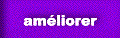 |

|  |
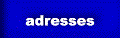 |
 |
 |
|
|
|
webmaistre & copyrights :
| |

